„Ich hasse diese Duplikate... Bin ich daran gewöhnt, mehrmals für ein Foto zu nehmen damit später kann ich das beste auswählen. Schon habe ich all die Bilder über die Fotos-App auf meinem Mac synchronisiert. Doch mehr Zeit wolle ich nicht fürs Aufräumen aufwenden.“
Ein kleines Foto Duplikate Finder Tool wie Macube Cleaner erspart euch also Zeit, manuell doppelte und ähnliche Fotos nacheinander zu finden und zu bereinigen. Mit dem Tool können Sie auch Ihre Mac-Fotos mühelos verwalten. In diesem Artikel zeigen wir Ihnen SECHS effektivste sowie schnellste Weisen, mit den Sie Mac doppelte Fotos finden können.
Warum gibt es so viele doppelte Bilder?
„Warum werden so viele Doppelte Fotos auf meinem Mac gespeichert?“ Viele Mac-Nutzer leiden dieses Problem unter. Für doppelte Fotos kann es mehrere Ursachen geben:
- Sie haben mehrere Kopien derselben Fotos erstellt, aber Sie daran NICHT ERINNERN können.
- Wenn Sie Bilder von Ihrem Handy auf Mac verschicken, werden so viele ähnliche Fotos im Mac speichern.
- Sie nehmen viele Fotos aus einem Winkel oder Dinge, dann übertragen Sie alle dieser ähnlichen Fotos auf Ihrem Mac.
- Sie haben vor einem Monat ein Bild auf Ihrem Mac gespeichert, aber später es vergessen und das gleiche Bild wieder speichern.
- Durch die Verwendung des Tastaturbefehls „Befehl-D“ können Sie das ausgewählte Foto versehentlich duplizieren.
- ...
Kurz gesagt, Sie können absichtlich oder unabsichtlich doppelte Dateien speichern. Aber keine Sorge! In diesem Artikel zeigen wir Ihnen SECHS praktischen Methoden, damit Sie unnötige doppelte Fotos auf Ihrem Mac finden und löschen können.
1. Doppelte bilder finden und löschen kostenlos - automatisch
Doppelte Fotos auf Ihrem Mac zu finden kann mühsam und zeitaufwendig sein. Vor allem wenn Sie versuchen dies manuell zu tun. Deshalb empfehlen wir Ihnen eine Photos Duplicate Cleaner zu verwenden.
Macube Cleaner ist ein Mac Aufräumen Programm und es verfügt über eine Duplikate-Finder Funktion. Mit der kann man doppelte und ähnliche Bilder von der Fotos-App (iPhoto) oder der ganzen Mac Festplatte in einfachen Schritten ausscannen und entfernen. Man kann mit Macube Cleaner alle doppelte Fotos kostenlos finden und mit der 1-Klick-Bereinigung-Funktion auf einmal vollständig löschen. Das heißt, Sie können mehrere bilder zum Löschen auswählen auf Ihrem Mac.
Gratis downloaden Gratis downloaden
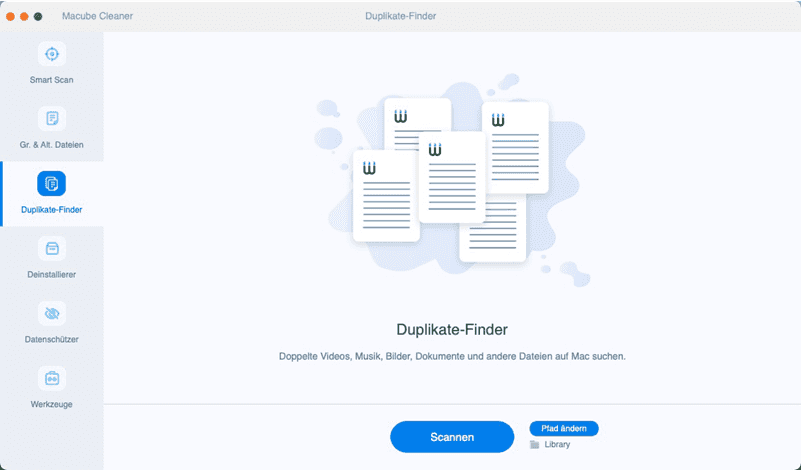
So kann man Bilder dubletten finden auf Mac
Mithilfe von Macube Cleaner können Sie in 3 leichten Schritte Mac Fotos Duplikate finden.
Schritt 1. Öffnen Sie Macube Cleaner auf Ihrem iMac/MacBook nach der Installation. Auf der linken Seite des Interfaces stehen sechs Funktionen. Gehen Sie zu Duplikate-Finder > Pfand ändern und Wählen Sie ein Ordner aus.
Schritt 2. Klicken Sie auf die Scannen-Taste.
Schritt 3. Nach einer Weile wird der Scan abgeschlossen. Wählen Sie Fotos und dann alle gefundene doppelte Fotos werden in Miniatur-Bilder aufgelistet.
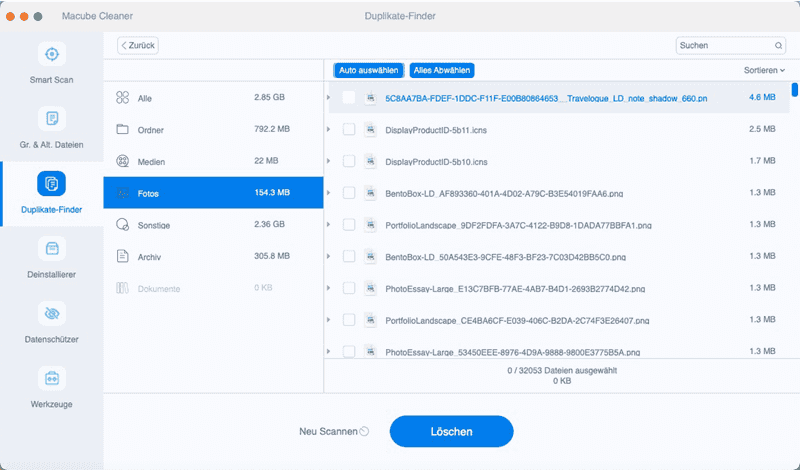
Mac Doppelte Bilder löschen mit einem Klick
Nachdem Sie doppelte Bilder mit Macube Cleaner scannen, können Sie alle gefundene Bilder in Miniatur-Bilder ansehen.
Es ist erwähnenswert, dass das Feature Smart-Auswahl schon für Sie die Bilder, die mit „schlechter“ Qualität ausgewählt hat.
Macube Cleaner ist so benutzerfreundlich, dass es Ihnen unterstützt, mehrere Bilder auszuwählen auf Mac! Wählen Sie die Bilder, die Sie löschen möschten,und dann klicken Sie am Ende auf den „Löschen“-Button.
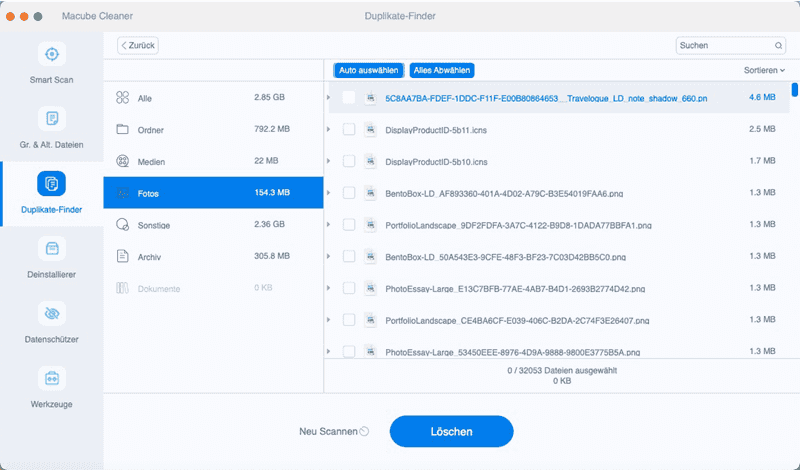
Dann werden die doppelte Bilder auf Ihrem Mac gelöscht.
2. Ähnliche Bilder finden und anzeigen auf Mac
Als ein All-in-One Reinigung-Tool bietet Macube Cleaner zudem auch eine professionelle Funktion zum Finden aller ähnliche Bilder auf Ihrem Mac. In der Funktion „Werkzeuge“ können Sie die Option „Ähnliche Bilder Finder“ finden und verwenden! Sehen Sie jetzt die komplette Anleitung!
Gratis downloaden Gratis downloaden
Schritt 1. Gehen Sie zu Werkzeuge > Ähnliche Bilder Finder.
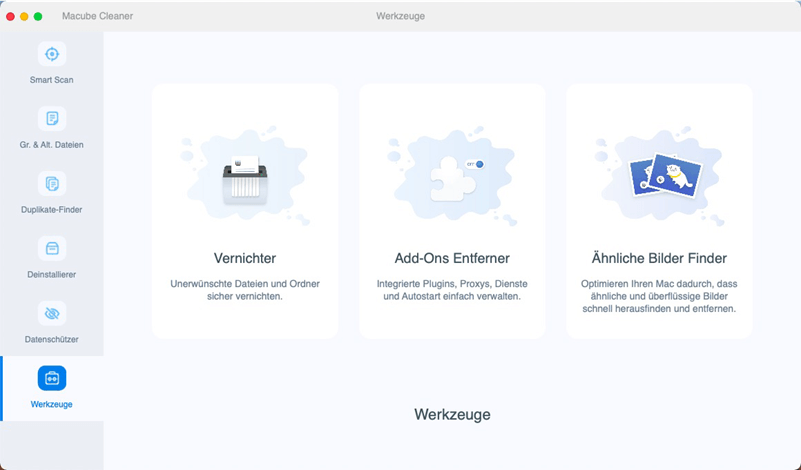
Schritt 2. Wählen einen Pfad zum Scannen
Wählen Sie einen Pfad bzw. einen Zielordner aus, wo Ihre Target-Fotos gespeichert werden.
 Tipp
Tipp- Für Bilder in der Fotos-App: Wählen den Pfad, wo die Datei Foto-Mediathek.photolibrary steht.
- Für die anderen Bilder auf dem Mac: Wählen den Bilder-Ordner oder die ganze Macintosh HD Festplatte.
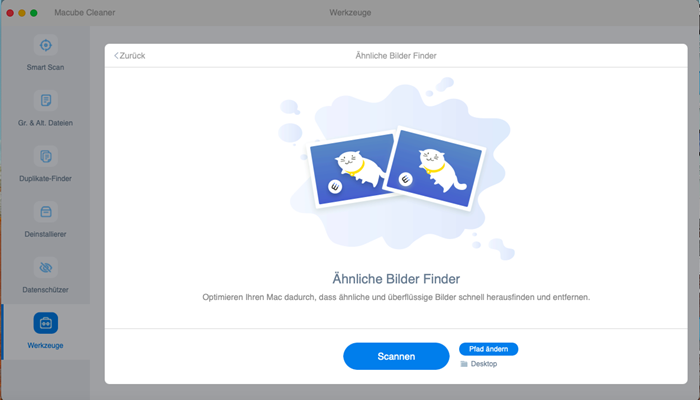
Nach dem Scan wählen Sie die Bilder, die Sie löschen möchen,und dann klicken Sie am Ende auf den „Löschen“-Button.
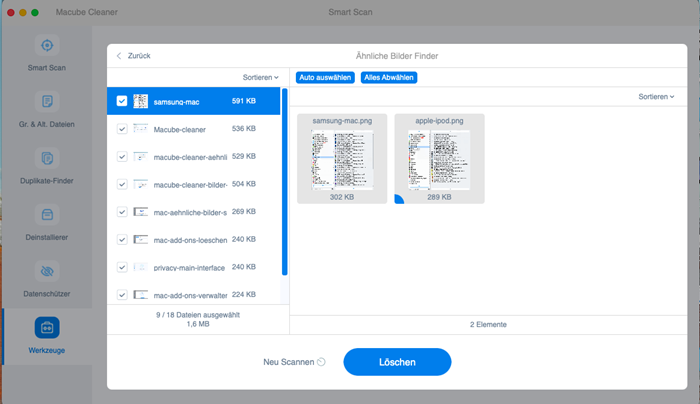
Dann werden die ähnliche Bilder auf Ihrem Mac gelöscht.
 Tipp
Tipp- Doppelt klicken Sie auf das Bild und kriegt man so davon eine vollständige Vorschau.
- Man kann die Ähnlichkeit-Rate in Macube Cleaner Einstellungen anpassen. Je höher der Wert, desto mehr ähnliche Bilder werden gefunden. Für doppelte Fotos wird 30% Ähnlichkeit-Rate empfohlen.
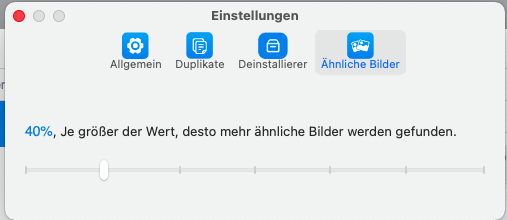
Macube Cleaner ist ein praktisches und einfaches Photos Duplicate Cleaner. Mit Hilfe dieses Tools können Sie die doppelten Fotos nicht nur auf Ihrem Mac mühelos finden, sondern auch direkt löschen.
Neben Foto Duplikate kann man weiter andere doppelte Dateien, Musik, Dokumente mit der Funktion Duplikate-Finder finden und reinigen. Oder wenn Sie ein komplettes Aufräumen für Ihr MacBook durchführen, bietet Macube Cleaner auch schnelle Zugriffe.
Gratis downloaden Gratis downloaden
3. Mac Fotos Duplikate manuell finden - Im Finder
Man kann natürlich nach Bilder-Duplikaten auf dem Mac manuell suchen und löschen. Das Verfahren geht zwar ein bisschen umständlich und könnte etwas kompliziert sein ohne Hilfe der Drittanbieter-software. Sehen wir mal, wie Mac Fotos im Finder anzeigen und löschen.
Schritt 1. Öffnen Sie das „Finder“ Fenster.
Schritt 2. Im oberen Menü öffnen Sie „Ablage“ und wählen „Neuer intelligenter Ordner“.
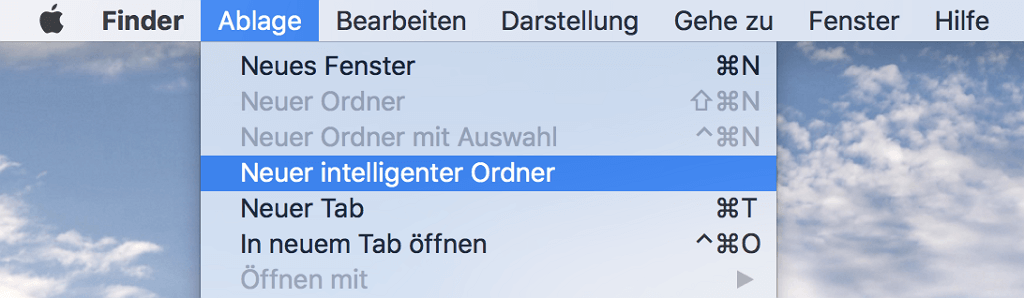
Schritt 3. Darauf klicken Sie aufs Icon „+“ in der linken Ecke um die Ergebnisse zu filtern. Je mehr „+“ Sie hinzufügen, desto konkreter das Ergebnis Sie haben werden.
Schritt 4. Setzen Sie die folgende Formel ein: „Art“ + „ist“ + „Bild“ + „Alle“. Wenn Sie eine bestimmte Endung festlegen, wählen nur unter „JPEG, TIFF, GIF, PNG, BMP“.
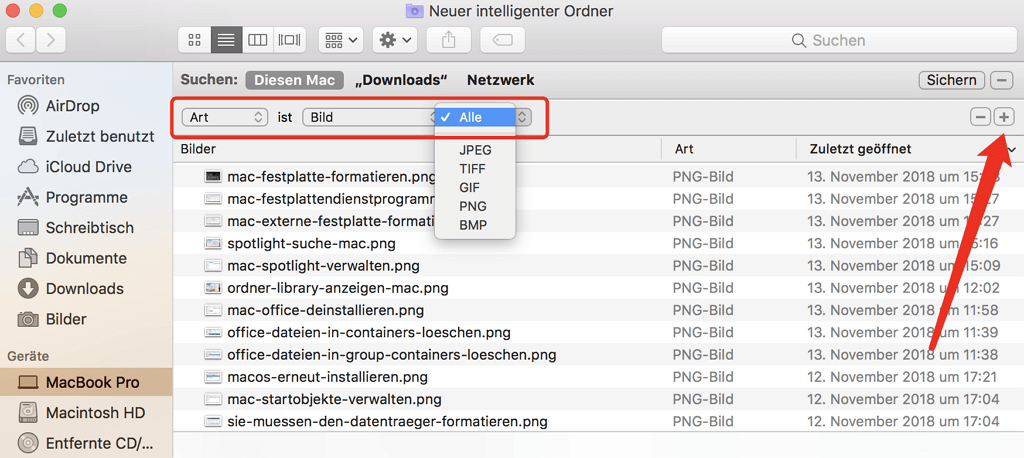
Schritt 5. Wählen Sie die unerwünschten Objekte aus und legen sie in den Papierkorb.
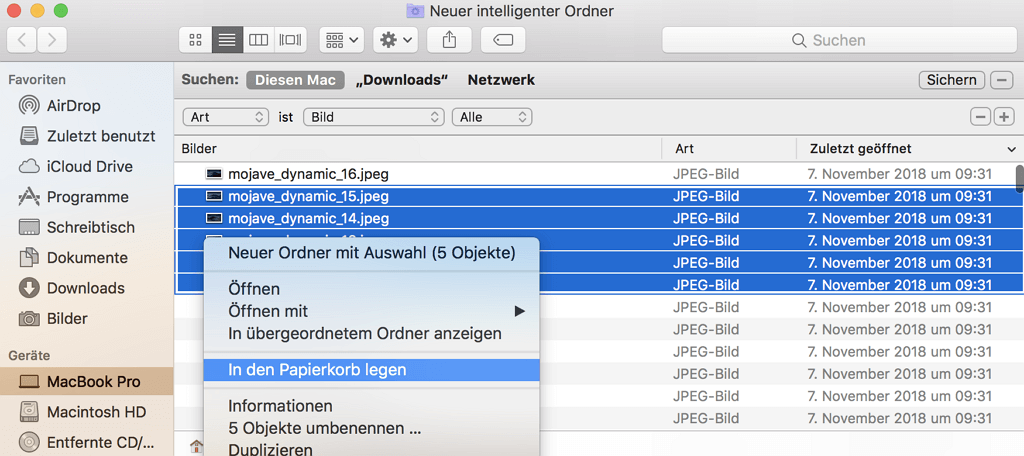

Der Vorteil der Verwendung des Finders zum manuellen Löschen von doppelten Bildern ist, dass Sie Bilder-Duplikate auf der gesamten Mac-Festplatte finden und entfernen können. Aber je mehr Bilder Sie auf Ihrem Mac gespeichert haben, desto mehr Zeit benötigen Sie, die Duplikate zu suchen und zu löschen. Wenn Sie mehr Zeit zum Finden Mac Duplikate-Fotos sparen wollen, empfehlen wir Ihnen die praktische Reinigung-Software wie Macube Cleaner.
Gratis downloaden Gratis downloaden
4. Doppelte Bilder sehen auf Mac- Durch Terminal-Befehle
Neben Finder können Ihnen auch Terminal-Befehle dabei helfen, doppelte Fotos auf Ihrem Mac zu finden. Um Mac Fotos-Duplikate zu finden, können Sie Terminal auf Ihrem Mac verwenden.
Schritt 1. Gehen Sie zu Finder und geben Sie ins Suchfeld Terminal ein, um die Terminal-App aufzurufen.
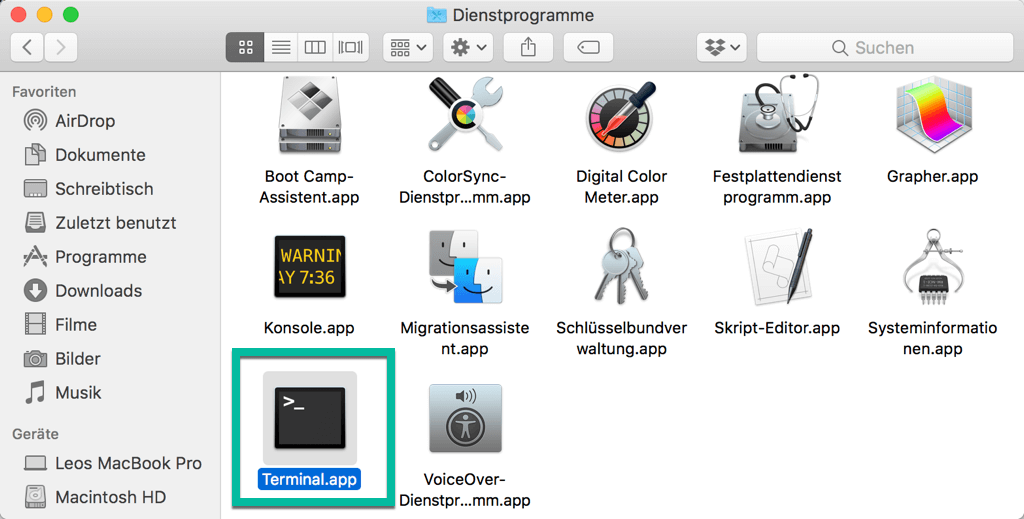
Schritt 2. Wählen Sie einen Ordner, in dem Sie doppelte Bilder gespeichert haben. Und suchen Sie nach dem Ordner mit dem Befehl cd in Terminal. Z. B. können Sie eingeben: cd ~/Fotosapp und drücken Sie Enter, um doppelte Bilder im Fotos-App Ordner zu finden.
Schritt 3. Kopieren Sie den folgenden Befehl in Terminal und drücken Sie Enter.
find . -size 20 ! -type d -exec cksum {} ; | sort | tee /tmp/f.tmp | cut -f 1,2 -d ‘ ‘ | uniq -d | grep -hif – /tmp/f.tmp > duplicates.jpg.
Schritt 4. Jetzt können Sie diese doppelten Fotos auf Ihrem Mac überprüfen und manuell löschen.
Jedoch ist diese Methode NICHT für die Mac-Benutzer, die Terminal selten oder sogar nie benutzen. Da es könnte Ihr Mac durcheinanderbringen, wenn Sie einen falschen Befehl einfügen.
5. Fotos App doppelte Bilder löschen
Wenn Sie Ihre Bilder auf dem Mac übertragen, kann die integrierte Fotos-App doppelte Bilder automatisch erkennen. Jedoch kann diese App die Fotos-Duplikate nicht finden, die in der Mediathek bereits vorhandenen gespeichert werden. Sie müssen solche Bilder manuell finden und bereinigen. Glücklicherweise sortiert Ihre Bilder standardmäßig nach dem Aufnahmedatum, so dass doppelte Fotos beim Durchblättern Ihrer App leichter zu erkennen sind.
Falls Sie immer noch nicht alle doppelte Fotos finden, können Sie die intelligenten Alben Funktion in Fotos-App verwenden:
Schritt 1. Öffnen Sie Fotos-Apps und gehen zu Datei > Neues intelligentes Album
Schritt 2. Benennen Sie das intelligente Album und stellen die Filterkriterien ein.
Schritt 3. Wählen Sie die Bilder aus, die Sie leeren möchten. Dann drücken Sie Command und klicken Sie eines der Fotos auf Löschen.
Schritt 4. Nachdem Sie im Pop-up-Fenster auf Löschen bestätigen, klicken Sie in der oberen rechten Ecke auf Alle löschen.
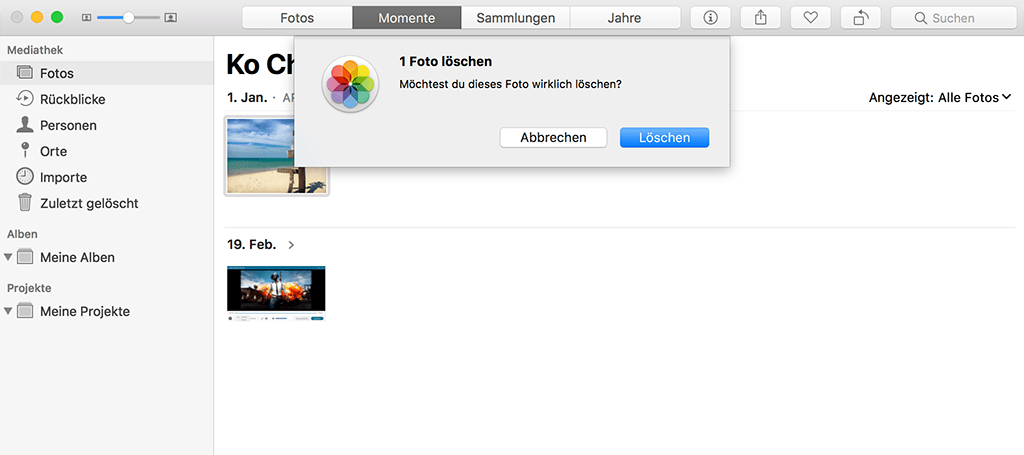
Diese Funktion ist sehr praktisch und günstig, da sie in der Seitenleiste der Fotos-App gelegt. Wenn Sie einige Duplikate prüfen wollen, finden Sie diese Funktion hilfreich. Jedoch eignet sich diese Methode nur zum Löschen einiger doppelter Fotos auf Ihrem Mac.
6. iPhone doppelte Fotos löschen kostenlos auf Mac- mit iCloud
Wissen Sie, dass Sie mit iCloud verwenden können, um doppelte Fotos auf Ihrem Mac kostenlos zu löschen? Hier sind die detaillierten Schritte:
Schritt 1. Öffnen Sie iCloud.com in Ihrem Browser und melden Sie sich mit Ihrer persönlichen Apple ID an.
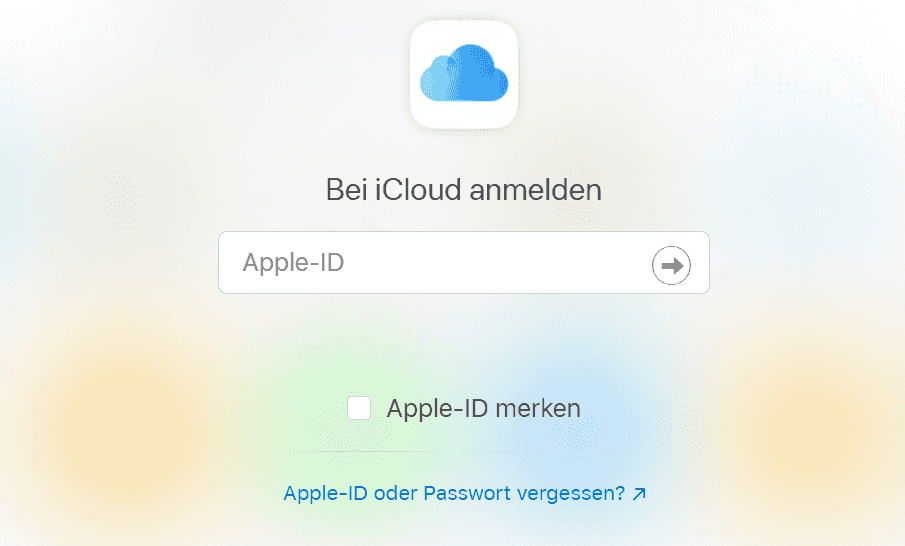
Schritt 2. Sichern Sie alle Bilder auf Ihrem Mac und dann gehen Sie zu Fotos.
Schritt 3. Drücken Sie Command während dem Prüfen und klicken Sie nacheinander auf doppelte oder ähnliche Bilder.
Schritt 4. Wenn das Prüfen zu Ende ist, drücken Sie oben die Löschen-Taste.
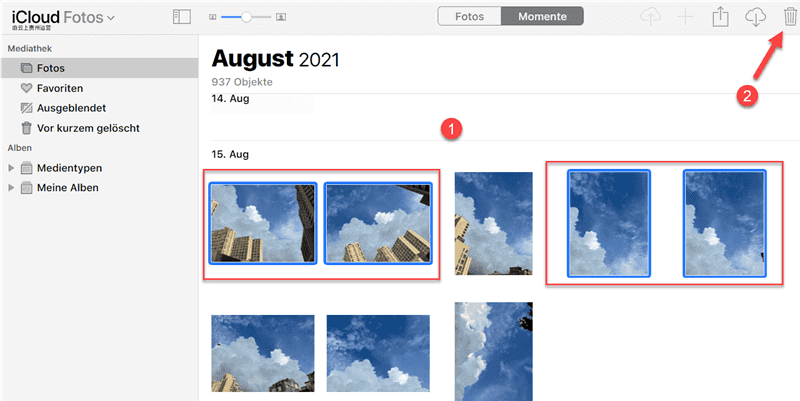
 Hinweis:
Hinweis:Diese Methode funktioniert nur, wenn es nur wenige Mac doppelte Fotos gibt, ansonsten müssen Sie viel Zeit damit verbringen, um zu löschen.
Zusammenfassung
Wie oben angegeben, sind die 6 effektive Möglichkeiten, doppelte Fotos zu bereinigen. Wenn der Mac-Speicher sich erschöpft, wird es eine gute Idee doppelte Fotos und Dateien zu bereinigen. Und Ich empfehle Ihnen, Macube Cleaner auszuprobieren, da es in der Lage ist, Duplikate schnell herauszufinden und die löschen zu lassen. Darüber hinaus benötigen Sie keine professionellen Kenntnisse, Sie können doppelte Fotos in drei einfachen Schritten finden und löschen. Probieren Sie es aus und entdecken davon mehr tolle Funktionen!
